3ds Max有十几个基本材质属性通道,还有一些特殊的材质阴影类型及特殊的材质属性通道。在材质的“贴图”卷展栏中列出了所有可用的贴图通道,如图7-2所示。

图7-1 三维场景效果
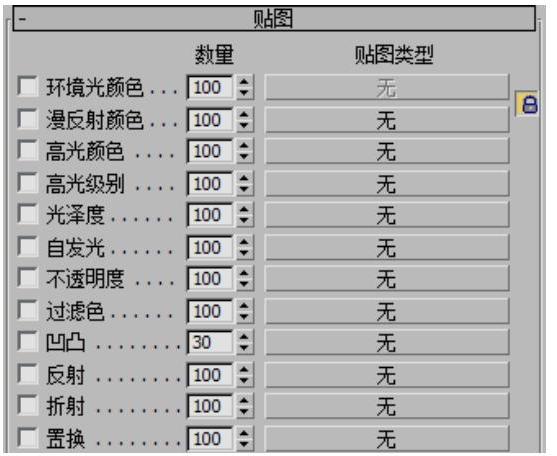
图7-2 贴图卷展栏
下面讲解一些最基础的材质属性通道。
环境光颜色:该通道是用来模拟物体受到环境影响产生效果的通道,一般情况下它都是和固有色通道捆绑在一起使用的。
漫反射颜色:这是材质最重要的材质属性通道之一,这个通道决定了物体本身的颜色,也可以对这个通道添加位图或是程序纹理。只要在材质基本参数面板中的“漫反射颜色”旁边的方块上单击进入,就可以选择需要添加的贴图,如图7-3所示。
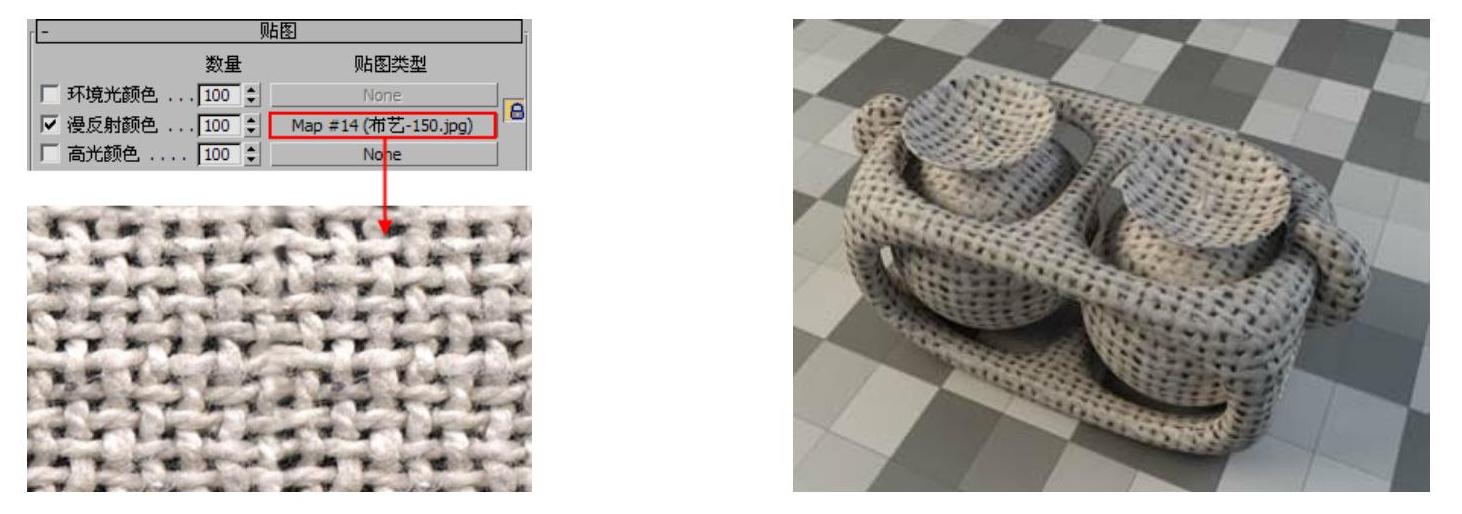
图7-3 给漫反射颜色通道添加贴图
高光颜色:这个材质属性通道是用来控制材质高光部分颜色的,也可以添加纹理贴图来控制高光,使它更接近真实高光的效果,如图7-4所示。
提示
使用合适的高光贴图可以更好地模拟真实的高光效果。
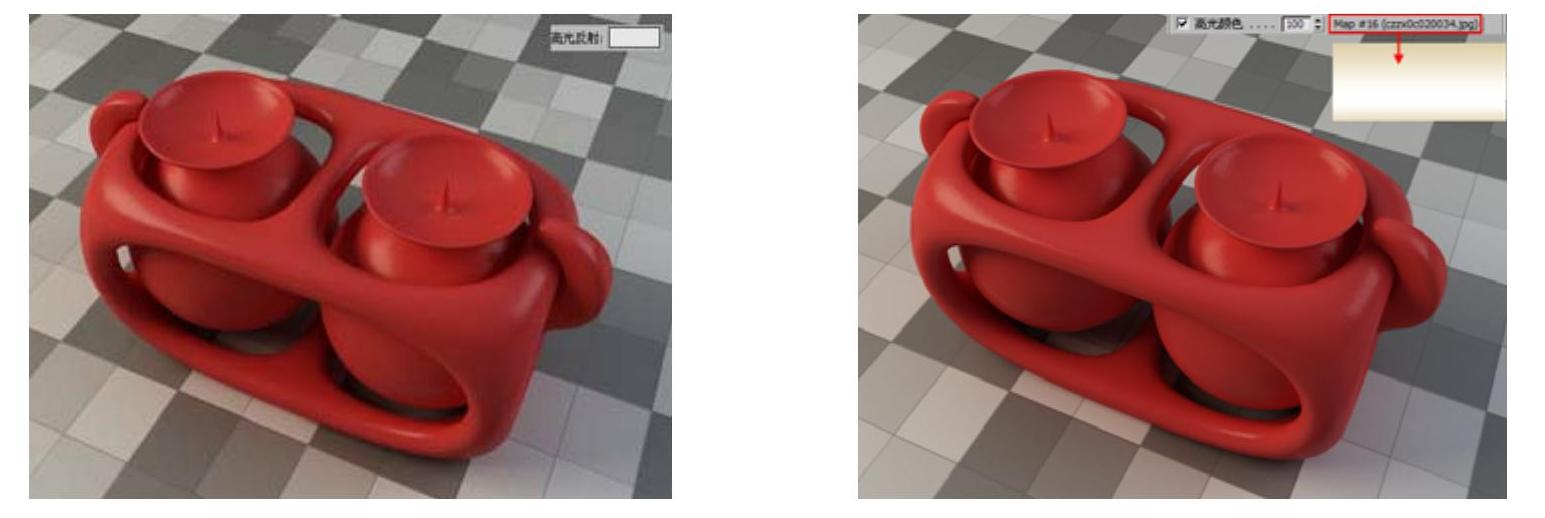
图7-4 不同方式的高光颜色效果
高光级别:这个通道是用来控制高光亮度的,它相对应材质编辑器面板中的材质高光曲线的波峰,也就是说最大值。也可以用位图或程序纹理来控制这个数值,这样可以得到一个不同高光强度的表面效果,如图7-5所示为不同方式的高光级别所产生的高光效果。
光泽度:用于控制高光的范围。
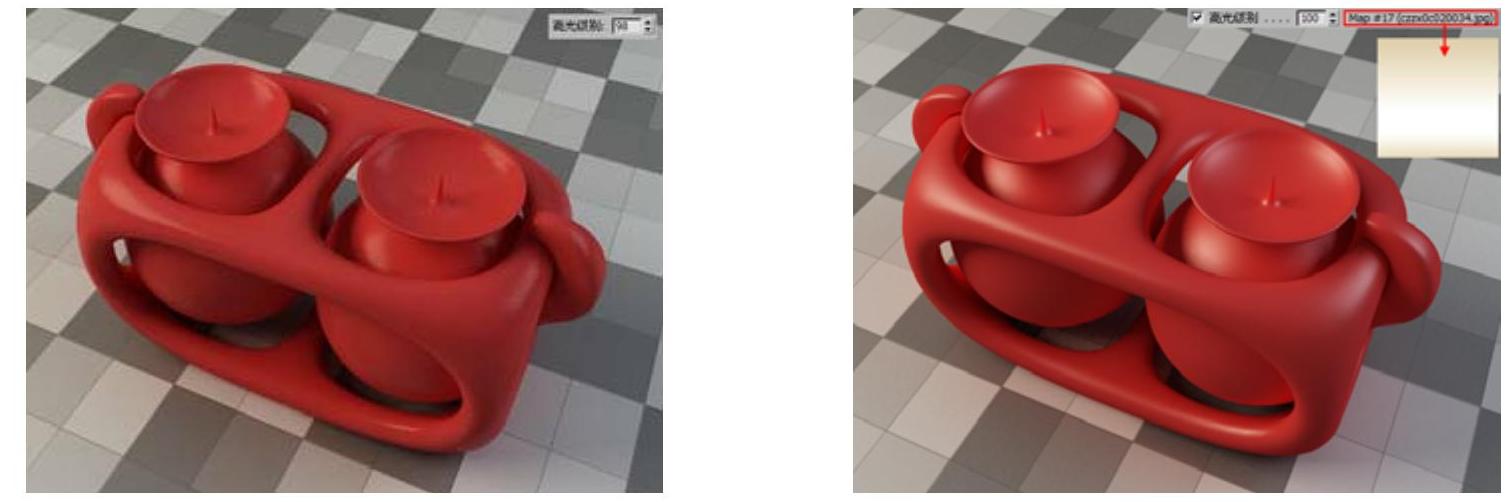
图7-5 不同方式的高光级别所产生的高光效果
提示
高光颜色、高光级别、光泽度这3个参数经常是共同使用,来表现表面的高光属性。表面的高光属性是一个重要的表现部分,在很多情况下可以快速地反映出材质的材料属性。(www.daowen.com)
自发光:在该通道添加贴图后,材质将根据贴图的明暗变化产生强弱不同的自发光效果,如图7-6所示。
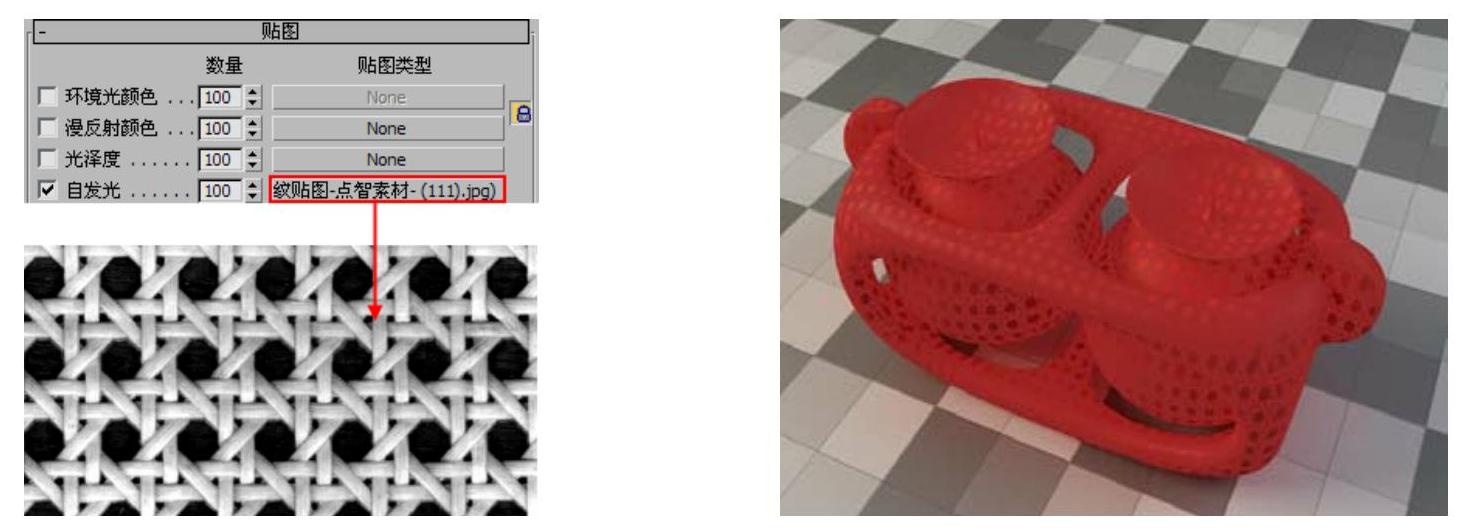
图7-6 给自发光通道添加贴图
不透明度:该通道材质的透明度可以用位图或是程序纹理来进行控制。黑色代表全透明,白色代表完全不透明;也可以用数值来表示,0为透明,100为不透明,如图7-7所示。
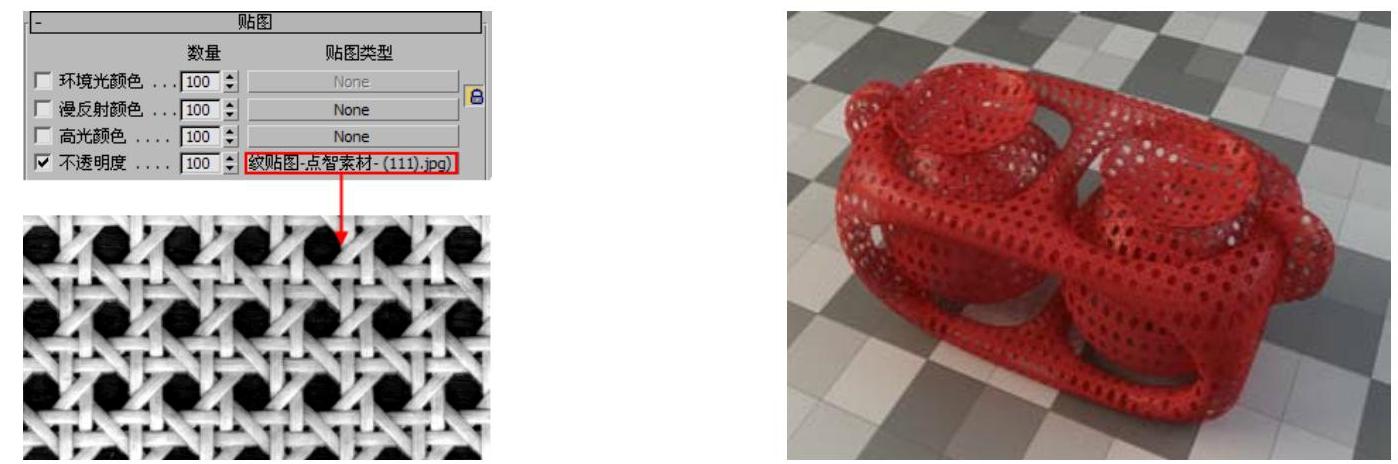
图7-7 不透明度
凹凸:给该通道添加贴图可以在材质的表面产生凹凸效果,如图7-8所示,贴图中白色的部分表现为凸起效果,黑色部分表现为凹陷效果。
置换:该通道也可以产生凹凸效果,它的效果要比在凹凸通道中添加贴图更加强烈,如图7-9所示。
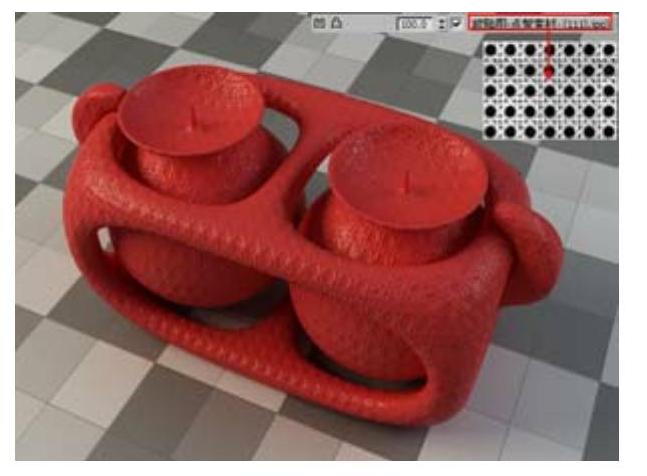
图7-8 凹凸效果
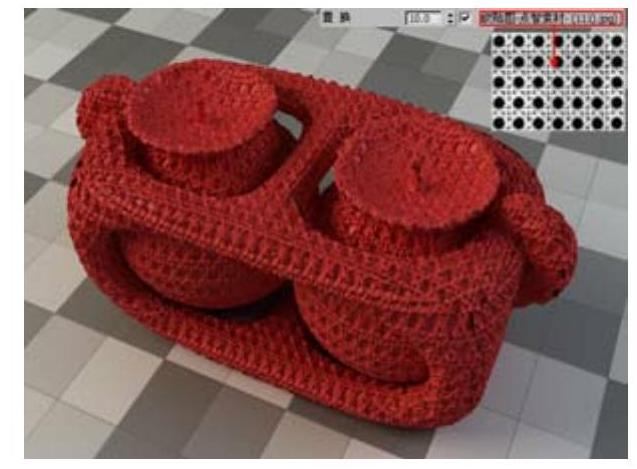
图7-9 置换效果
反射:该通道是3D中比较特殊的通道,其他的材质属性通道一般情况下加载的都是位图和可视的程序纹理贴图,但是反射通道加载的是一个反射、折射程序纹理或是光线追踪的程序纹理。它们本身是不可见的,只有在渲染时才能反映出周围环境的效果,如图7-10所示。这个通道也可以加载位图,只是这样就不会真实反映出周围环境效果,如图7-11所示。
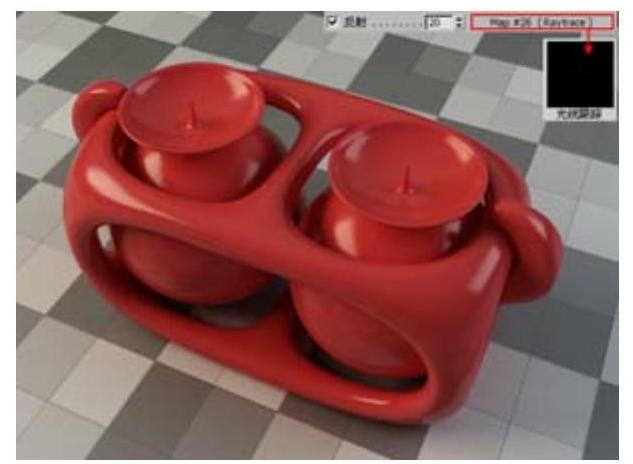
图7-10 在反射通道添加光线跟踪贴图的效果
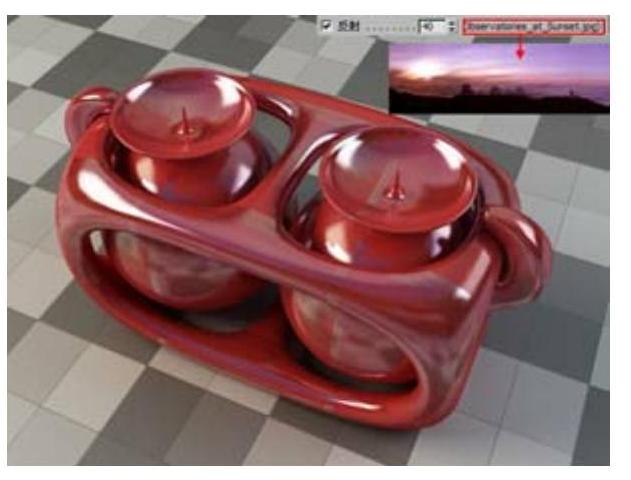
图7-11 在反射通道添加位图贴图的效果
折射:该通道和反射通道比较像,都是反映环境对物体影响的通道类型,只不过反射通道是反映了物体外在的关系,折射通道则是反映了光穿过物体的表现情况,这个通道适合用于玻璃等透明物体的模拟,如图7-12所示。
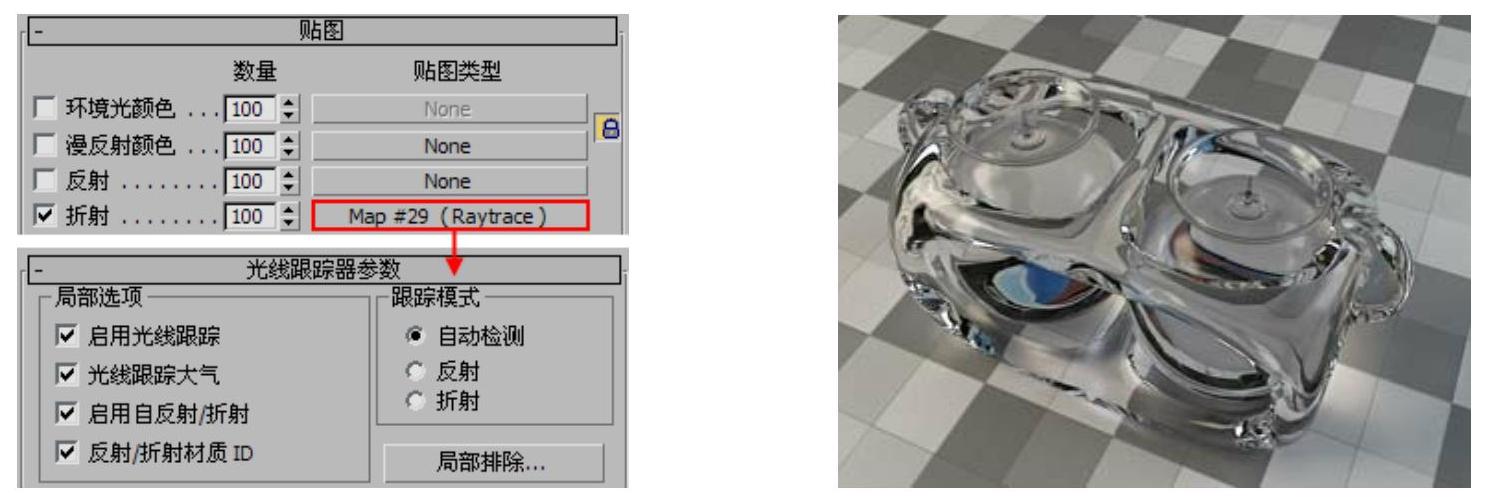
图7-12 折射通道
免责声明:以上内容源自网络,版权归原作者所有,如有侵犯您的原创版权请告知,我们将尽快删除相关内容。







